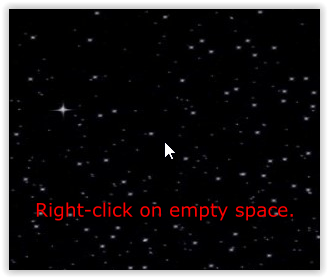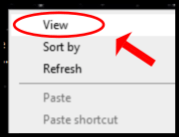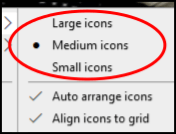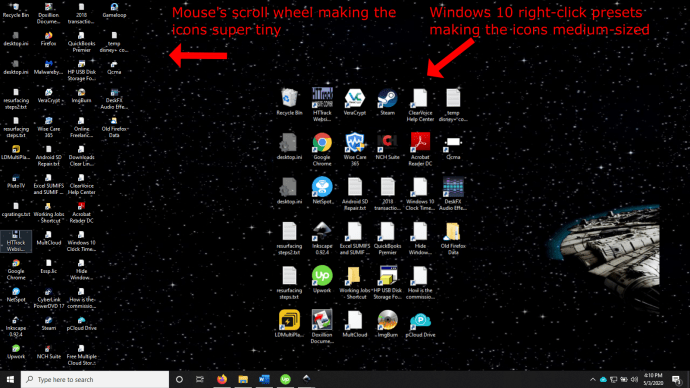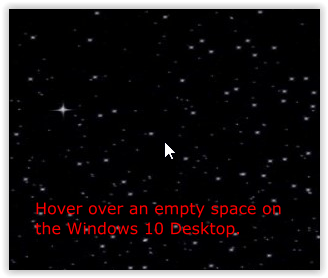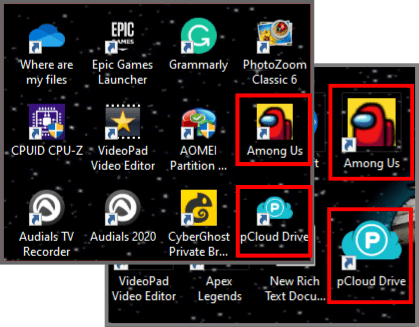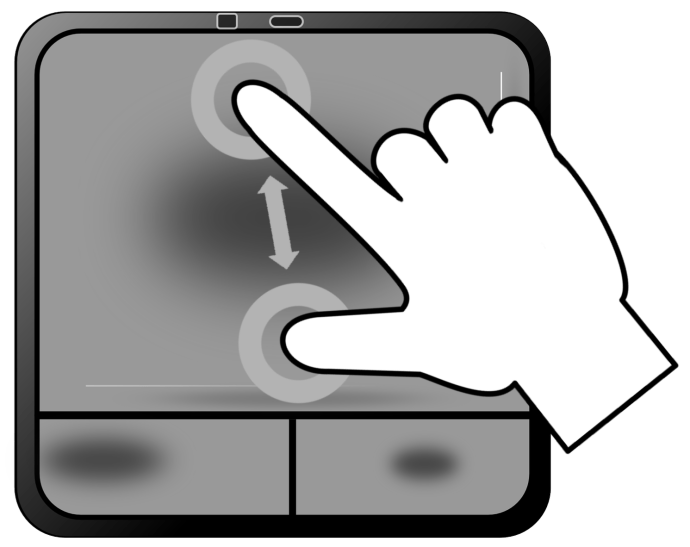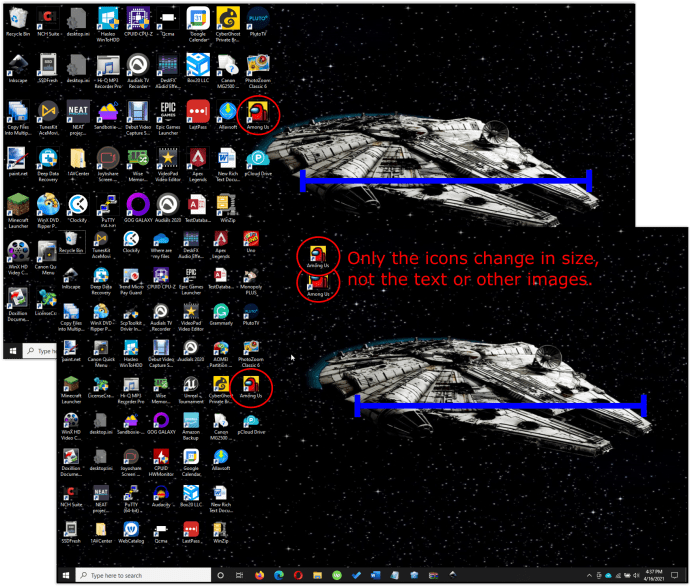Viena no labākajām Windows lietām ir tā, ka varat to gandrīz bezgalīgi pielāgot, lai tā izskatītos un justos tieši tā, kā vēlaties. Lai gan noklusējuma iestatījumi ir diezgan labi, vienmēr ir vietas uzlabojumiem.

Tātad, kā konfigurēt datoru, lai darbvirsmas ikonas būtu mazākas? Šajā apmācībā ir sniegti norādījumi, kā šīs ikonas samazināt, un paskaidrots, kā tās pārvietot, mainīt un dzēst.
Padariet darbvirsmas ikonas mazākas (vai lielākas) operētājsistēmā Windows 10
Lai operētājsistēmā Windows 10 samazinātu darbvirsmas ikonas, ir pieejami trīs iepriekš definēti noklusējuma iestatījumi. Varat arī izmantot peles ritināšanas ritenīti, lai pielāgotu izmēru.
Izvēlieties ikonas izmēru no trim iepriekš definētām opcijām
- Ar peles labo pogu noklikšķiniet uz tukša apgabala Windows 10 darbvirsmā.
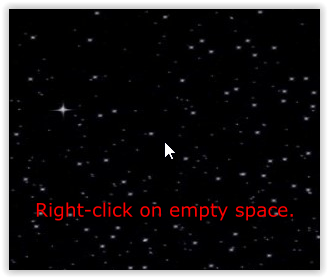
- Izvēlieties "Skatīt."
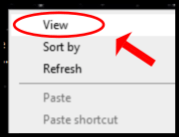
- Izvēlieties vienu no iepriekš iestatītajām opcijām: "Mazas ikonas"“Vidējas ikonas”, vai "Lielas ikonas."
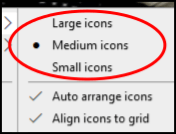
Izmantojiet peles ritināšanas ritenīti, lai pielāgotu ikonas izmēru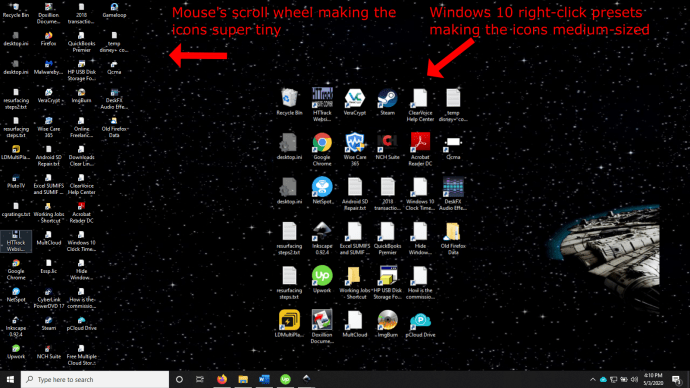
Lai mainītu darbvirsmas ikonu izmērus, izmantojot datora peli, rīkojieties šādi:
- Novietojiet peli uz tukšas vietas uz darbvirsmas.
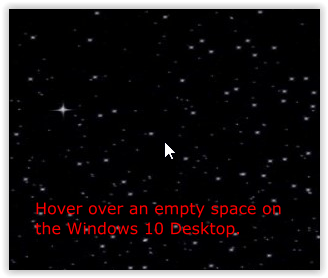
- Turiet "Ctrl" uz tastatūras un ritiniet savu "peles ritenis" uz priekšu un atpakaļ, lai mainītu Windows 10 darbvirsmas ikonu lielumu. Atcerieties, ka tas nemaina fonta lielumu vai citus attēlus.
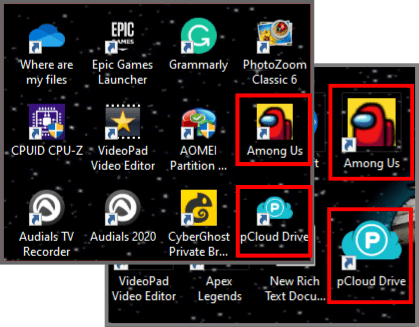
Izmantojiet klēpjdatora/tīkldatora skārienpaliktni, lai pielāgotu ikonas izmēru
Lai mainītu darbvirsmas ikonu izmērus, izmantojot klēpjdatora skārienpaliktni vai skārienekrānu, veiciet tālāk norādītās darbības.
- No darbvirsmas (jebkurā vietā) novietojiet divus pirkstus (parasti īkšķi un rādītājpirkstu) uz skārienpaliktņa, pēc tam pārvietojiet tos kopā vai prom, lai pakāpeniski pielāgotu ikonas izmēru.
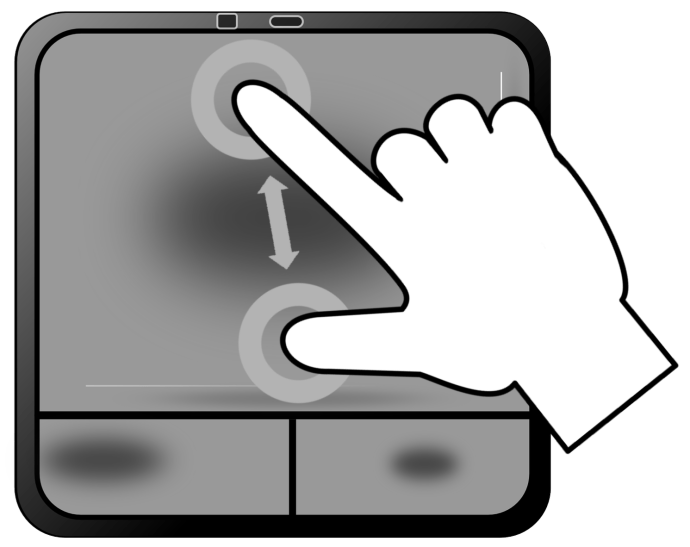
- Ja skārienpaliktnī pietrūkst vietas, atkārtojiet iepriekš minēto procesu, līdz tiek sasniegts vēlamais ikonas izmērs.
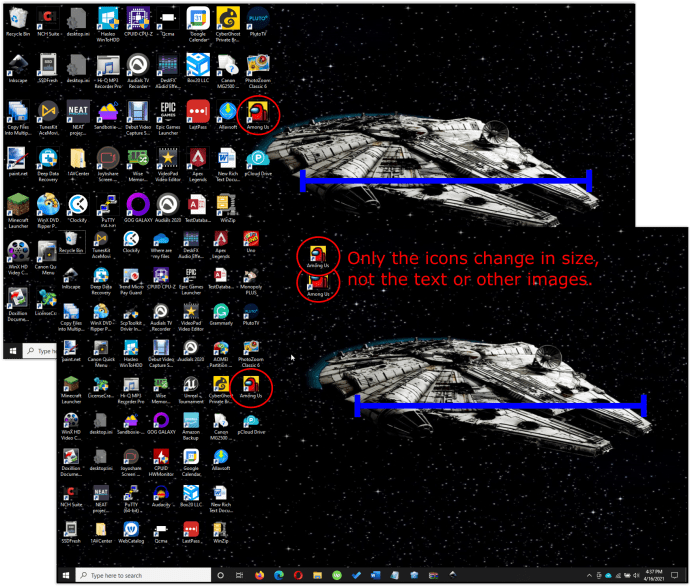
Mainot Windows 10 ikonu izmērus, izmantojot peles ritenīti vai skārienpaliktni, tiek nodrošināta lielāka kontrole, jo tās nav ierobežotas ar trim sākotnējiem iestatījumiem. Varat izmantot šīs trīs izmēru maiņas opcijas, lai atrastu vispiemērotāko jūsu darbvirsmai.
Pielāgojiet teksta lielumu, palaistās programmas un citus vizuālos elementus
Ja vēlaties pielāgot darbvirsmu, kopā ar šīm ikonām varat mainīt arī teksta un citu grafisko vienumu lielumu. Šis process attiecas uz visām programmām, logiem un ekrāna skatiem.
- Dodieties uz Iestatījumi ->Sistēma ->Displejs.
- Mainiet slīdni zem “Mainīt teksta lielumu…”
- Pabīdiet to uz augšu, lai visu padarītu lielāku, vai uz leju, lai to samazinātu.
- Izvēlieties Pieteikties kad tu esi laimīgs.
Jūsu ekrāna izšķirtspēja paliks nemainīga, taču parādīto vienumu izmērs palielināsies vai samazināsies atkarībā no jūsu izvēlētā iestatījuma. Tas galvenokārt ir paredzēts, lai ekrānā redzamās lietas būtu vieglāk saskatāmas, taču tas ir noderīgs arī citos piemērojamos veidos!
Teksta lieluma maiņa darbojas lielākajā daļā, bet ne visās Windows programmās. Ja programma ir pilnībā saderīga ar Windows 10, tā darbosies. Ja lietotne nav 100% saderīga, sistēma Windows var mēģināt mainīt to mērogošanu, lai tā atbilstu, vai atstāt to vienu.
Pielāgojiet ikonas izmēru programmā Windows Explorer
Varat arī mainīt to, kā faili un mapes parādās programmā Windows 10 File Explorer.
- Atveriet Windows Explorer.

- Izvēlieties Skatīt no augšējās izvēlnes.

- Parādītajā lentes izvēlnē atlasiet iestatījumu tieši zem tā.
- Varat arī izmantot Ctrl un peles ritināšanas ritenītis triks vēlreiz, ja vēlaties.
Kā redzat no iepriekš sniegtās informācijas, ir bezgalīgas lieluma izvēles iespējas, kuras varat iestatīt savā sistēmā. Neatkarīgi no tā, vai vēlaties tikai nelielas ikonas, lai saglabātu dažas un jūsu skaistās tapetes, vai lielākas, lai tās labāk redzētu, operētājsistēmā Windows 10 ir daudz veidu, kā to izdarīt!
Ja vēlaties mainīt arī jebkuru cieto vai mīksto saišu ikonu izskatu, varat pielāgot darbvirsmas īsinājumtaustiņu bultiņas atbilstoši savām vajadzībām.